Starševski nadzor na usmerjevalniku ASUS
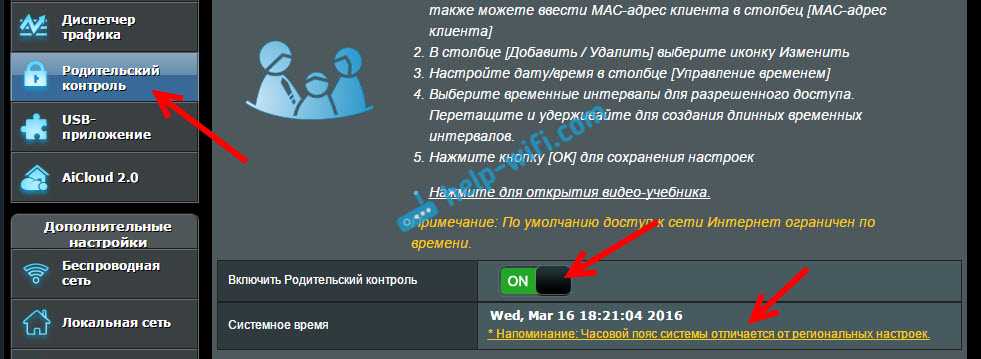
- 780
- 112
- Johnny Berge
Starševski nadzor na usmerjevalniku ASUS
Ne vem, kako pomembno je vprašanje vzpostavitve starševskega nadzora na usmerjevalniku, vendar sem se odločil, da pripravim majhno navodilo za ASUS usmerjevalnike. Razmislite o nastavitvi starševskega nadzora na usmerjevalniku ASUS RT-N18U. Če imate drug model, potem je v redu, vse nastavitve so tam enake. Tega ne bo težko ugotoviti.
Za začetek ugotovimo, kaj je starševski nadzor, zakaj je potreben in kakšne posebne nastavitve so na napravah ASUS. Ta funkcija vam omogoča, da omejite dostop do interneta za posamezne naprave. Časovna omejitev. Z vašim usmerjevalnikom so povezane različne naprave: računalniki, telefoni, tablični računalniki itd. D., Med njimi so najverjetneje tudi naprave vaših otrok. Torej lahko konfigurirate starševski nadzor, tako da je internet na otroških napravah le ob določenem času. Na primer, šele popoldne in po desetih zvečer je internet prenehal delovati na določenih napravah.
Koristna funkcija za tiste, ki želijo nadzorovati čas, ki ga otroci preživijo na internetu. Naj mi otroci odpustijo 🙂
Starševski nadzor na usmerjevalniku ASUS
Odprite nastavitve usmerjevalnika ob 192.168.1.1. Podrobna navodila si lahko ogledate tukaj. V nastavitvah pojdite na zavihek Starševski nadzor. Če je izklopljen, ga vklopite s stikalom in če imate opozorilo, da se časovni pas razlikuje od regionalnih nastavitev, kliknite na ta napis in nastavite pravi časovni pas. Shranite nastavitve.
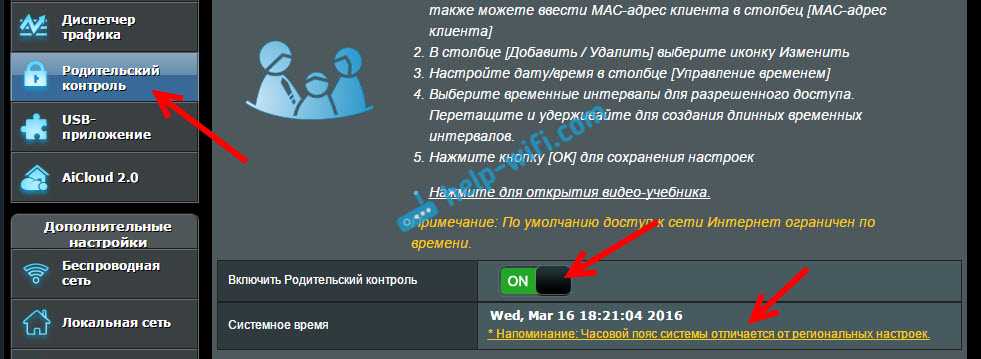
Vrnite se na zavihek Starševski nadzor. Sporočilo o napačnem časovnem pasu mora že izginiti.
Dodati moramo napravo, za katero želimo konfigurirati nadzor. Dovolj je, da na seznamu izberete pravo napravo, če je povezana z usmerjevalnikom ali prej povezana. Tam lahko ročno predpišete MAC naslov prave naprave.
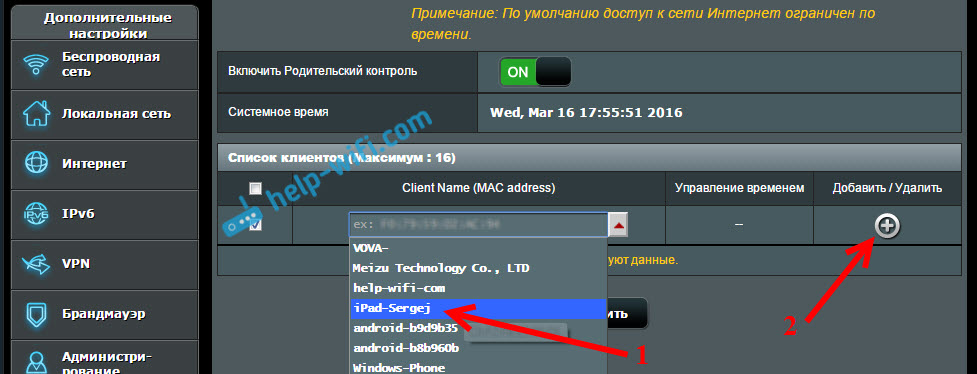
Stranka, ki smo jo dodali, bo prikazana na seznamu. Klik Prijava. Ga je mogoče odstraniti ali nastaviti čas. Kliknite gumb "Uredi", da določite čas dostopa do interneta.

Prikazana se bo miza s časom in dnevi v tednu. Preprosto morate dodeliti čas, ki ga želite omogočiti dostop do interneta. Časovne nastavitve lahko nastavite tako, da internet v napravi deluje na primer samo čez dan.

Klik v redu. Starševski nadzor bo začel delovati. Na napravi, ki ste jo dodali na seznam, bo povezan Wi-Fi, internet pa bo deloval na urniku, ki ga nastavimo. Lahko dodate nove naprave in zanje konfigurirate urnik dela ali izbrišete naprave s seznama.
Pomembna točka. Če za vstop na nastavitve usmerjevalnika uporabite standardni skrbnik gesla, vam svetujem, da ga sejate v skladu s temi navodili (na zavihku Administracije - System). In potem bodo otroci šli v nastavitve in vas blokirali, otroci so zdaj takšni 🙂
Na ta način lahko kaznujete ne samo otroke, ampak tudi poredne žene/moža ali sorodnikov, ki vas ne ubogajo 🙂 Mislim, da boste našli aplikacijo.
- « Kako blokirati uporabnika na usmerjevalniku ASUS
- Kako spremeniti ime Wi-Fi omrežje (SSID) na usmerjevalniku? »

